
FL स्टूडियो दुनिया भर के सर्वश्रेष्ठ डिजिटल ऑडियो वर्कस्टेशन में से एक माना जाता है। संगीत बनाने के लिए यह मल्टीफंक्शन प्रोग्राम कई पेशेवर संगीतकारों के बीच बहुत लोकप्रिय है, और इसकी सादगी और सुविधा के लिए धन्यवाद, कोई भी उपयोगकर्ता इसमें अपनी संगीत कृतियों को बना सकता है।
पाठ: FL स्टूडियो का उपयोग कर कंप्यूटर पर संगीत कैसे बनाएं
काम शुरू करने के लिए आवश्यक सब कुछ बनाने और समझने की इच्छा है कि आप परिणामस्वरूप क्या प्राप्त करना चाहते हैं (हालांकि यह आवश्यक नहीं है)। FL स्टूडियो में व्यावहारिक रूप से अपने शस्त्रागार में कार्यों और उपकरणों का एक असीमित सेट होता है, जिसके साथ आप स्टूडियो गुणवत्ता की पूर्ण-निर्मित संगीत संरचना बना सकते हैं।
FL स्टूडियो प्रोग्राम डाउनलोड करें
संगीत बनाने के लिए हर किसी के पास अपना दृष्टिकोण है, लेकिन फ्लडिओ में, अधिकांश डीएडब्ल्यू में, वर्चुअल संगीत वाद्ययंत्र और तैयार किए गए नमूने का उपयोग करने के लिए सबकुछ नीचे आता है। और वे और अन्य कार्यक्रम के मूल सेट में हैं, आप तीसरे पक्ष के सॉफ़्टवेयर और ध्वनियों को भी जोड़ सकते हैं और / या जोड़ सकते हैं। नीचे हम आपको बताएंगे कि फ्लू स्टूडियो में नमूने कैसे जोड़ें।
नमूने कहाँ लेना है?
सबसे पहले, एफएल स्टूडियो की आधिकारिक वेबसाइट पर, हालांकि, कार्यक्रम के रूप में, वहां प्रस्तुत नमूना पाकी भी भुगतान किया जाता है। उनकी कीमत $ 9 से $ 99 तक भिन्न होती है, जो पर्याप्त नहीं है, लेकिन यह केवल विकल्पों में से एक है।कई लेखक FL स्टूडियो के लिए नमूने बनाने में लगे हुए हैं, यहां सबसे लोकप्रिय हैं और डाउनलोड के लिए आधिकारिक संसाधनों के लिंक हैं:
सैंपलफोनिक्स।
प्राइम लूप्स।
Diginoiz
लूपमास्टर्स।
मोशन स्टूडियो।
P5audio।
प्रोटोटाइप नमूने।
यह ध्यान देने योग्य है कि इनमें से कुछ नमूना पैक भी भुगतान किए जाते हैं, लेकिन ऐसे लोग हैं जिन्हें मुफ्त में डाउनलोड किया जा सकता है।
जरूरी: FL स्टूडियो के लिए नमूने डाउनलोड करना, उनके प्रारूप पर ध्यान देना, डब्ल्यूएवी को वरीयता देना, और फाइलों की गुणवत्ता पर, क्योंकि जितना अधिक होगा, उतना ही अधिक होगा, आपकी रचना बेहतर होगी ..
नमूने कहां जोड़ें?
निम्न स्टूडियो स्थापना पैकेज में शामिल नमूने अगले स्थान पर स्थित हैं: : / प्रोग्रामएम फाइलें / छवि-लाइन / FL स्टूडियो 12 / डेटा / पैच / पैक / या उस डिस्क पर उसी पथ से जिस पर आपने प्रोग्राम स्थापित किया था।
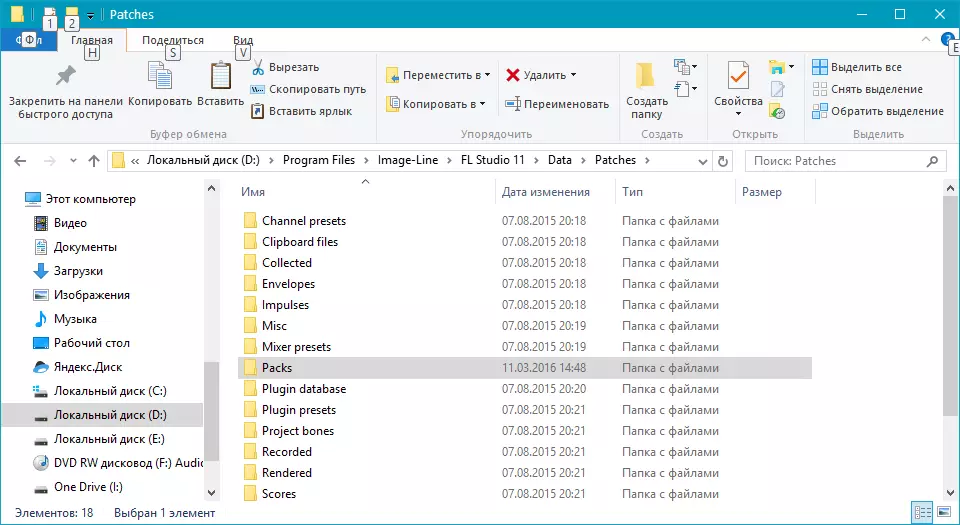
ध्यान दें: 32-बिट सिस्टम पर, पथ इस तरह दिखेगा: : / प्रोग्राम फ़ाइल (x86) / छवि-लाइन / FL स्टूडियो 12 / डेटा / पैच / पैक /.
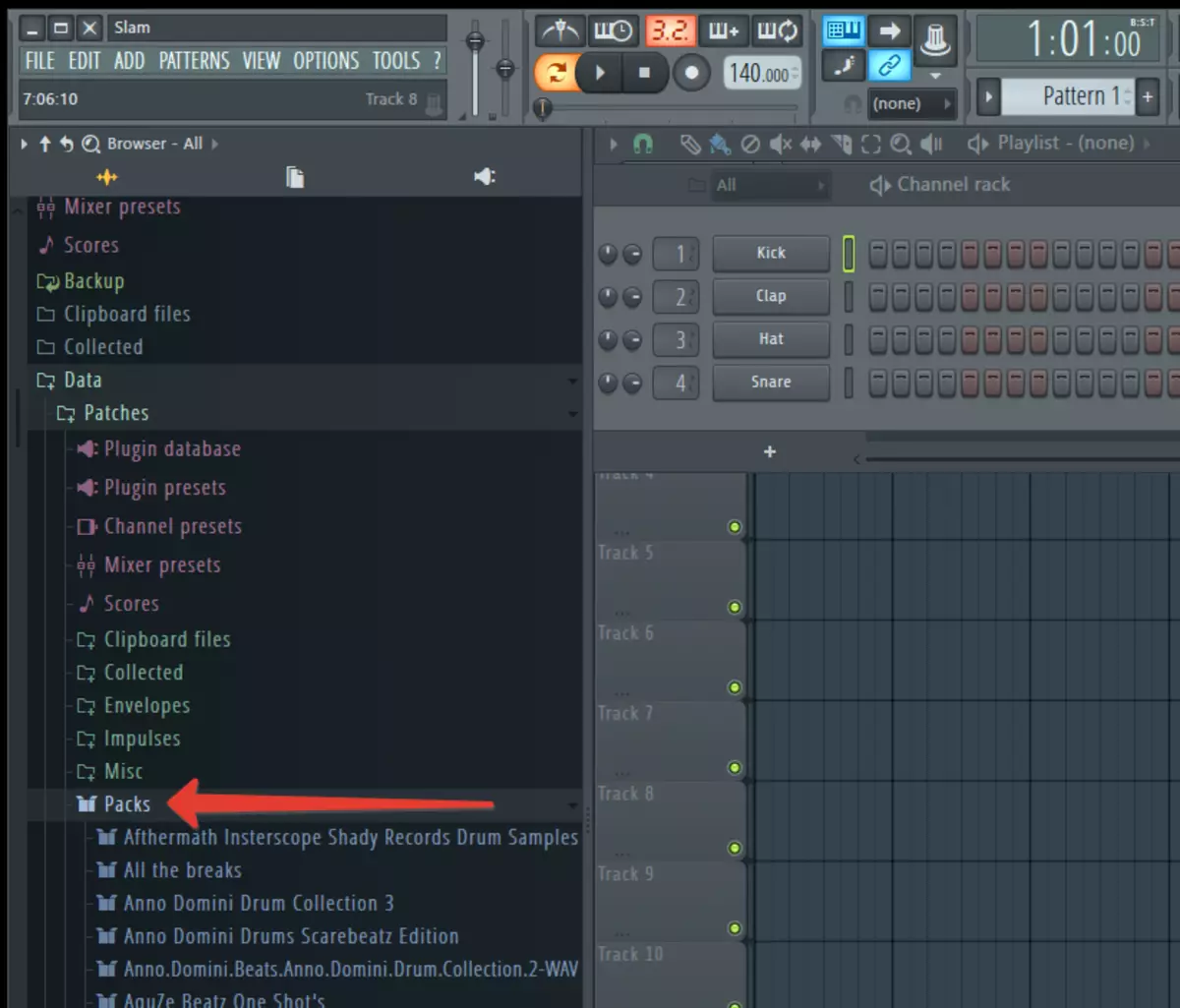
यह फ़ोल्डर "पैक" में है और आपको आपके द्वारा डाउनलोड किए गए नमूना को जोड़ने की आवश्यकता है, जो फ़ोल्डर में भी होनी चाहिए। जैसे ही उन्हें वहां कॉपी किया जाता है, वे तुरंत प्रोग्राम ब्राउज़र के माध्यम से मिल सकते हैं और काम करने के लिए उपयोग कर सकते हैं।
जरूरी: यदि आपने नमूना पैकेज डाउनलोड किया है तो संग्रह में है, इसे अनपॅक किया जाना चाहिए।
यह ध्यान देने योग्य है कि संगीतकार का संग्रहालय हमेशा संगीतकार के शरीर के काम के साथ पर्याप्त नहीं होता है, इसलिए कभी भी बहुत सारे नमूने नहीं होते हैं। नतीजतन, उस डिस्क पर वह स्थान जिस पर प्रोग्राम जल्द ही स्थापित होता है या बाद में समाप्त हो जाएगा, खासकर यदि यह सिस्टमिक है। यह अच्छा है कि नमूने जोड़ने का एक और विकल्प है।
नमूने जोड़ने के लिए वैकल्पिक विधि
स्टूडियो FL सेटिंग्स में, आप किसी भी फ़ोल्डर के पथ को निर्दिष्ट कर सकते हैं जिसमें से प्रोग्राम "ड्रा" सामग्री होगा।
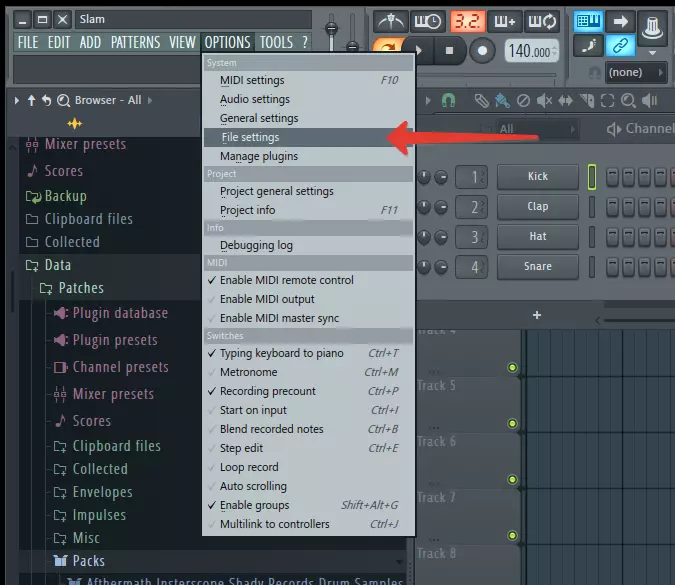
इस तरह, आप किसी भी हार्ड डिस्क विभाजन फ़ोल्डर को बना सकते हैं जिसमें आप नमूने जोड़ देंगे, हमारे अद्भुत अनुक्रमक के पैरामीटर में इसका मार्ग निर्दिष्ट करें, जो बदले में, इन नमूनों को लाइब्रेरी में जोड़ देगा। उन्हें मानक या पहले जोड़ा ध्वनियों के रूप में खोजें, यह प्रोग्राम ब्राउज़र में संभव होगा।
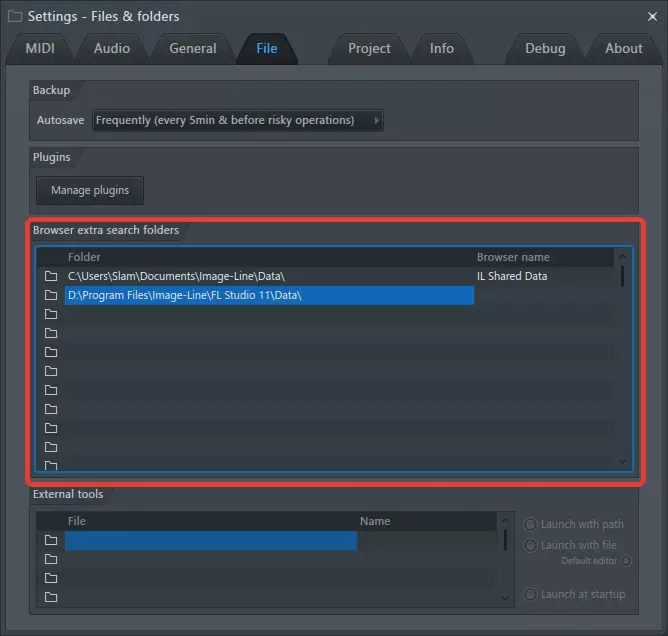
वास्तव में, सबकुछ, अब आप जानते हैं कि FL स्टूडियो में नमूने कैसे जोड़ें। हम आपको उत्पादकता और रचनात्मक सफलता की कामना करते हैं।
